HL-5595DN(H)
常见问题解答与故障排除 |
将信封装入多功能进纸板并进行打印
您可以将最多十个信封装入多功能进纸板。
装入信封前,先将其边角尽可能压平。

在纸盒中装入其他尺寸和类型的纸张时,必须同时更改设备中或计算机上的纸张尺寸和纸张类型设置。
- 打开设备的后盖 (后出纸托板)。
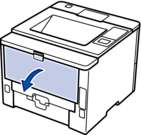
- 在设备前部,打开多功能进纸板并轻轻将其放下。
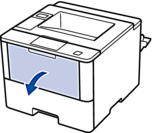
- 拉出多功能进纸板支撑板 (1) 并展开支撑翼板 (2)。

- 滑动多功能进纸板的纸张导块,调整至所用信封的宽度。如果右侧的纸张导块有拉杆,按住拉杆并滑动纸张导块。

- 将信封装入多功能进纸板。
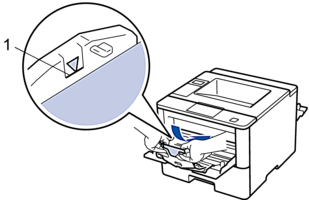
 将信封打印面朝上装入多功能进纸板中,最多可装入 10 个。确保信封位于最大纸张容量标记 (1) 之下。所装入的信封超过 10 个时可能会导致卡纸。
将信封打印面朝上装入多功能进纸板中,最多可装入 10 个。确保信封位于最大纸张容量标记 (1) 之下。所装入的信封超过 10 个时可能会导致卡纸。 - 将打印作业发送到设备。
 从计算机发送打印作业前,在打印对话框中更改您的打印首选项。设置信封选项
从计算机发送打印作业前,在打印对话框中更改您的打印首选项。设置信封选项纸张大小
Com-10
DL
C5
Monarch
介质类型
信封
厚信封
薄信封
- 合上后盖 (后出纸托板),直到其锁定在关闭位置。
内容反馈
请在下方提供您的反馈,帮助我们改进支持服务。
